
Owen Little
0
5102
892
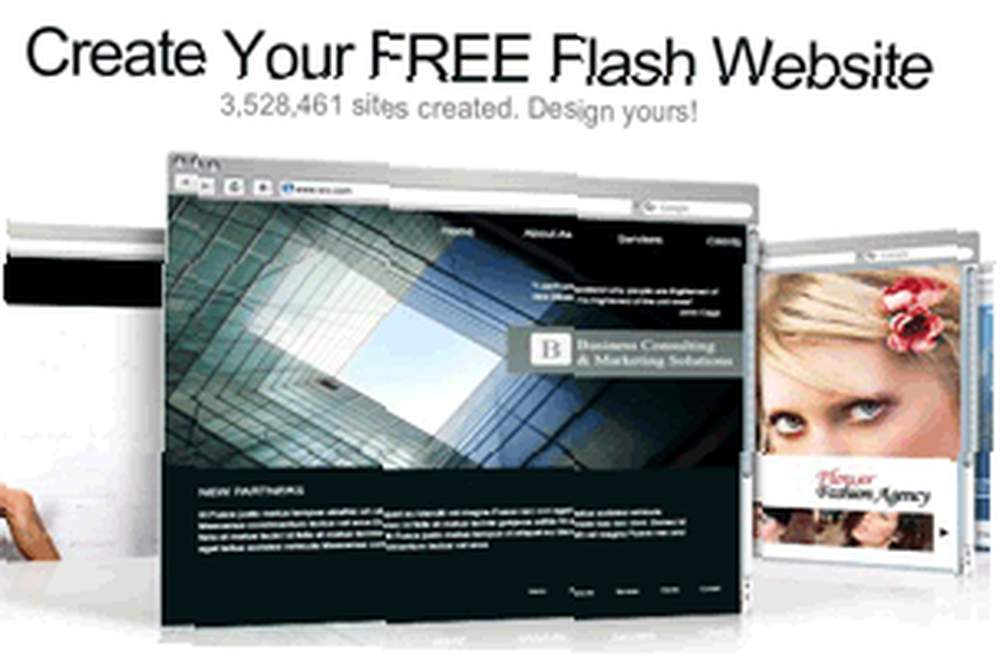 Öncelikle, kişisel bir web siteniz yoksa, yapmanız gerekir. Bilgi birikiminiz veya tasarım becerilerinizin olmadığını söyleyebilirsiniz, ancak bu artık bir bahane değil. Wix.com ile artık profesyonelce görünümlü bir Flash web sitesi oluşturabilirsiniz.
Öncelikle, kişisel bir web siteniz yoksa, yapmanız gerekir. Bilgi birikiminiz veya tasarım becerilerinizin olmadığını söyleyebilirsiniz, ancak bu artık bir bahane değil. Wix.com ile artık profesyonelce görünümlü bir Flash web sitesi oluşturabilirsiniz.
Wix, sürükle ve bırak ortamıyla kolayca flash web sitesi oluşturmanızı sağlayan ücretsiz bir Flash web sitesi oluşturucusudur.
Bugün size profesyonel görünümlü bir Flash web sitesini ücretsiz olarak yaratmanın ne kadar kolay olduğunu göstereceğim.
Hesap Oluşturma
Her şeyden önce, bir hesap oluşturmanız gerekir ve oldukça açıktır. Sadece büyük sarı Başlat düğmesini tıklayın ve bilgilerinizi girin. Hesabınızı başarıyla oluşturduktan sonra, ilk web sitenizi oluşturma zamanı.
İlk Web Sitenizi Oluşturma
Bu flash web sitesi oluşturucusuyla ilk web sitenizi oluşturmaya başlayalım. Resimde görebileceğiniz gibi, ben zaten bir tane yarattım, bu yüzden sadece gösteri amaçlı bir tane daha yaratacağım. Tek yapmanız gereken tıklamak “Yeni site ekle”?? hangi altında “Hesabım”??.

Bir Şablon Seçmek
Sonraki adım, web sitenizin temel tasarımı olacak bir şablon seçmektir. Şimdiye kadar Wix'in, kategorilere ayrılmış 271 şablonu var. Seçebileceğiniz kategorilerden bazıları şunlardır:
- e-Ticaret
- iş
- Danışmanlık
- dizayn
- Yiyecek ve içecek
- Sanat
- şart
- Kişiye özel
- Web siteleri
- Portföy
Sadece şablonlara göz atın ve istediğiniz birini bulduğunuzda farenizi üzerine getirin ve tıklayın “Düzenle”??. Aynı zamanda neye benzediği hakkında daha fazla fikir edinmek için görüntüleyebilirsiniz..
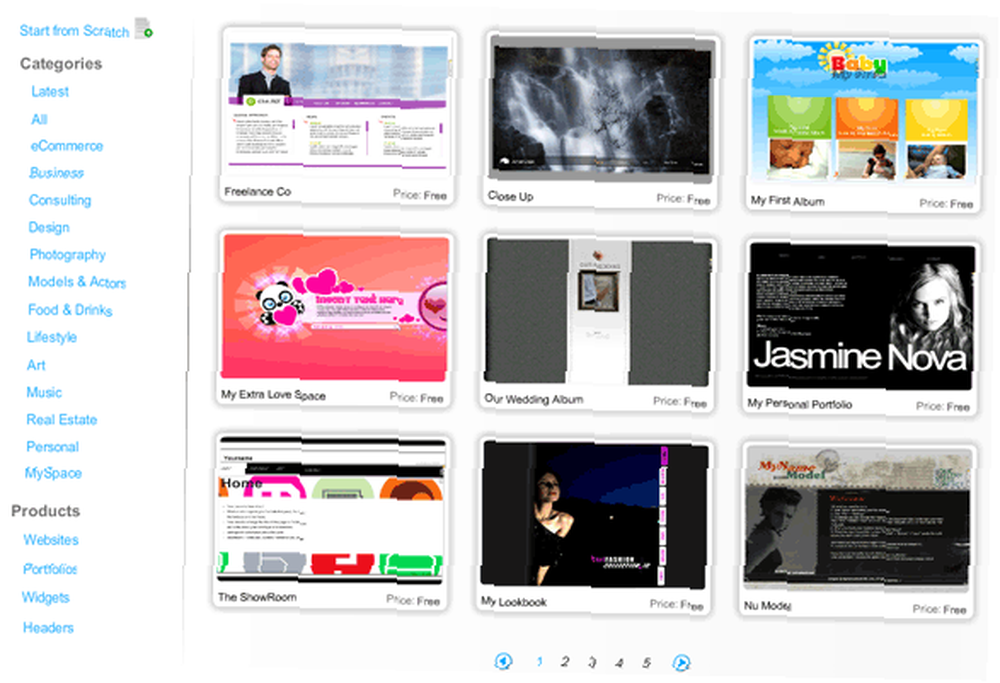
Flash Web Sitenizi Özelleştirme
Düzenlemeye tıkladığınızda, web sitenizi düzenleyeceğiniz bir pencere açılır. Ben seçtim “Kişisel Portföyüm”?? şablonu. Şimdi şablonunuzu kişiselleştirmenin ve içerik eklemenin ve sayfaları özelleştirmenin zamanı geldi.
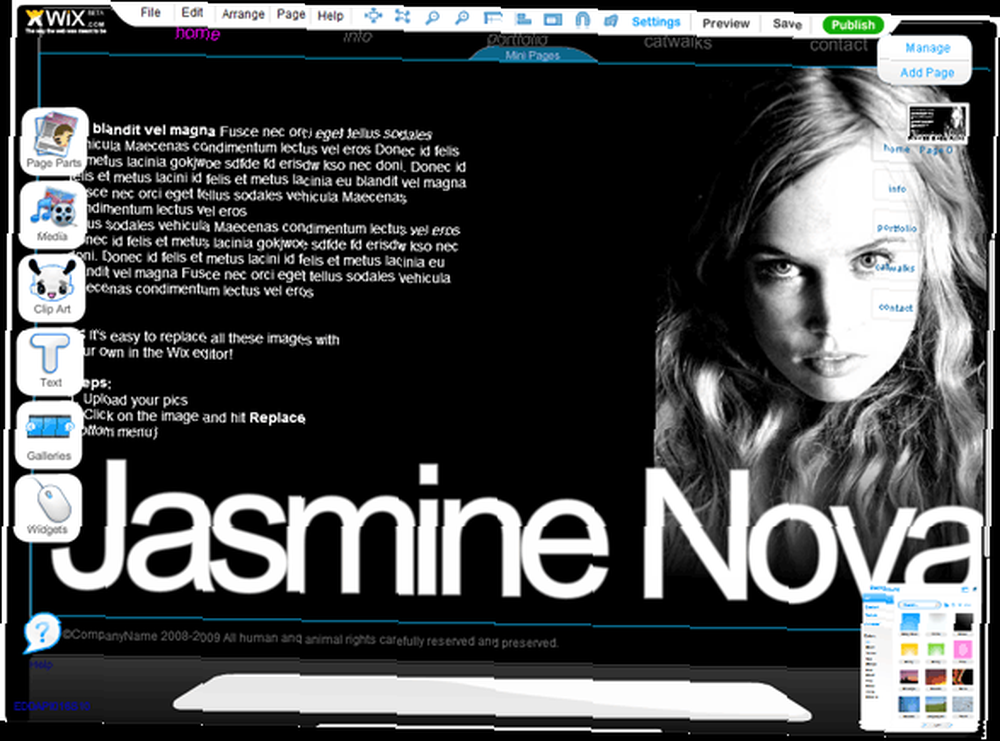
Bu flash web sitesi oluşturucusundaki editör oldukça güçlü, kullanımı ve öğrenmesi kolay. Sol taraf, sayfanın nasıl göründüğü (arka plan rengi ve stilleri), gördüğünüz resimler ve videolar, metin ve widget'lar (RSS beslemesi görüntüleme gibi) gibi ekleyebileceğiniz veya değiştirebileceğiniz tüm özelliklere sahiptir. Üstteki çubukta ayarlar, önizleme, kaydetme düğmesi, geri alma / geri alma, vb. Temel düzenleme seçenekleriniz bulunur. Altta, seçilen öğeler için özelleştirilebilir seçenekler görüntülenir ve sağ taraf her web sayfasında gezinir.
Yapabileceğiniz her şeyi açıklamak biraz zaman alacak, bu yüzden bazı temelleri gözden geçireceğim..
Metni Değiştirme
Yapmak istediğiniz ilk şey, metni istediğinizde değiştirmektir. Bunu yapmak için, zaten ekranda olan varsayılan metni tıklamanız ve düzenle'yi tıklamanız yeterlidir..
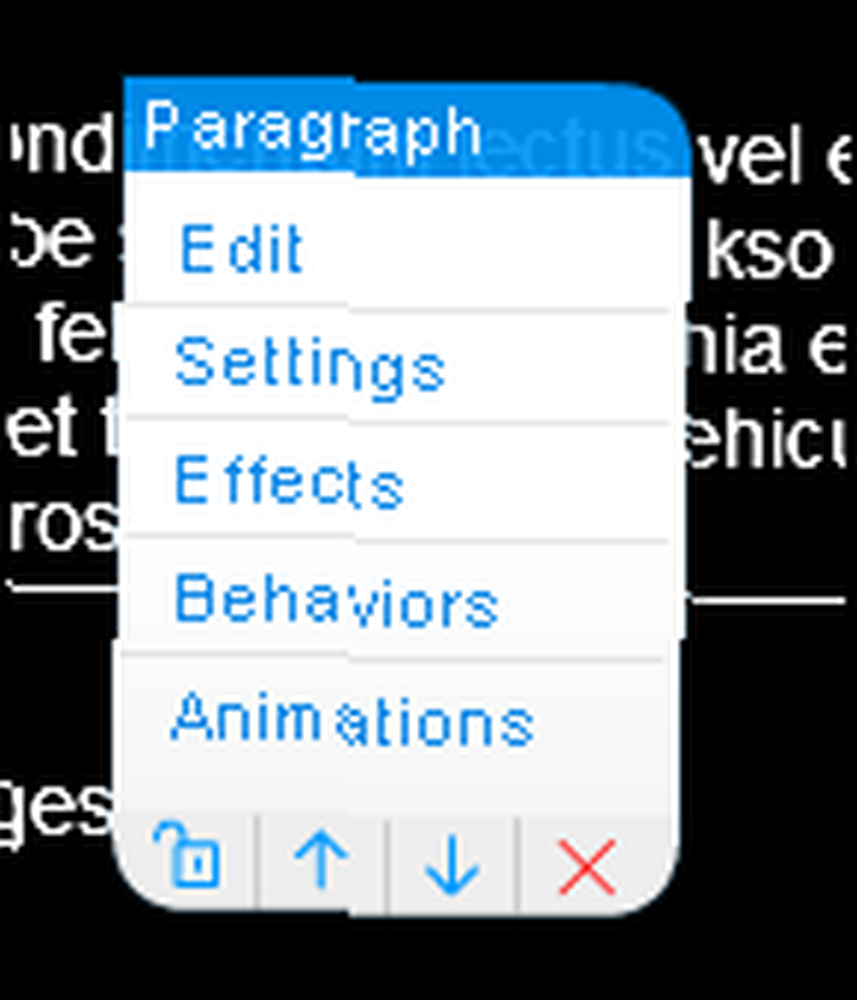
Arka Plan Rengini ve Stilini Değiştirme
Sol tarafta, “Sayfa Bölümleri”?? ve seç “Arka fon”?? arka planı değiştirmek için “Sayfa Çerçevesi”?? Sayfanın çevresine güzel görünümlü bir kenarlık eklemek için Bir stil seçebileceğiniz bir kutu sunulacak. Gerçekten sevdiğini bulmak için tüm stil ve seçeneklerle oynamalısın..
Sayfa Ekleme
Yeni bir sayfanın size boş bir şablon verdiğini, mini sayfanın ana çerçeve tasarımını kullandığını ve gezinti yapısına yeni bir bağlantı eklediğini unutmayın. Yeni bir mini sayfa eklemek için, üzerine tıklayın. “mini sayfa”?? Gezinme öğesinde Bu, yeni bir mini sayfa oluşturacak ve bağlantıları otomatik olarak güncelleyecektir. Yeni bir sayfa oluşturmak için, editörün sağ üst köşesinde, simgesine tıklayın. “Sayfa ekle”??.
Sitenizi tasarlamak, metninizi eklemek ve istediğiniz gibi görünmesini sağlamak artık size kalmış.
Web Sitenizi Yayınlamak
Artık web sitenizi tasarladıktan ve bitirdikten sonra (elbette kaydettiğinizde), web sitenizi yayınlamanın zamanı geldi. Sitenizi yayınlamak için sadece yeşile basın “Yayınla”?? sitenin üstündeki düğme.
Wix size üç yayın seçeneği sunar. İlk seçenek Wix'te yayınlamak. Bu, web sitenize http://www.wix.com/ adresinin URL’sini verecektir.Kullanıcı adınızı/wixSiteName. İkinci seçenek e-postayla göndermek ve üçüncü seçenek mevcut bir belgeye gömmek. Bu seçenekle, sitenizi Facebook veya Blogger’a kolayca gömebilirsiniz, ancak sitenizi kendi web sayfanızda kullanmak istiyorsanız, yalnızca embed kodunu alın ve bir HTML belgesine yapıştırın.
Wix sitenizi güncelleyebilir ve reklamları kaldırmak ve kendi alan adınızı kullanmak için aylık bir ücret ödeyebilseniz de (aşağıda görüldüğü gibi), yeni oluşturulan Wix sitenizi kendi alan adınıza eklemenizi sağlayan basit bir saldırı vardır.
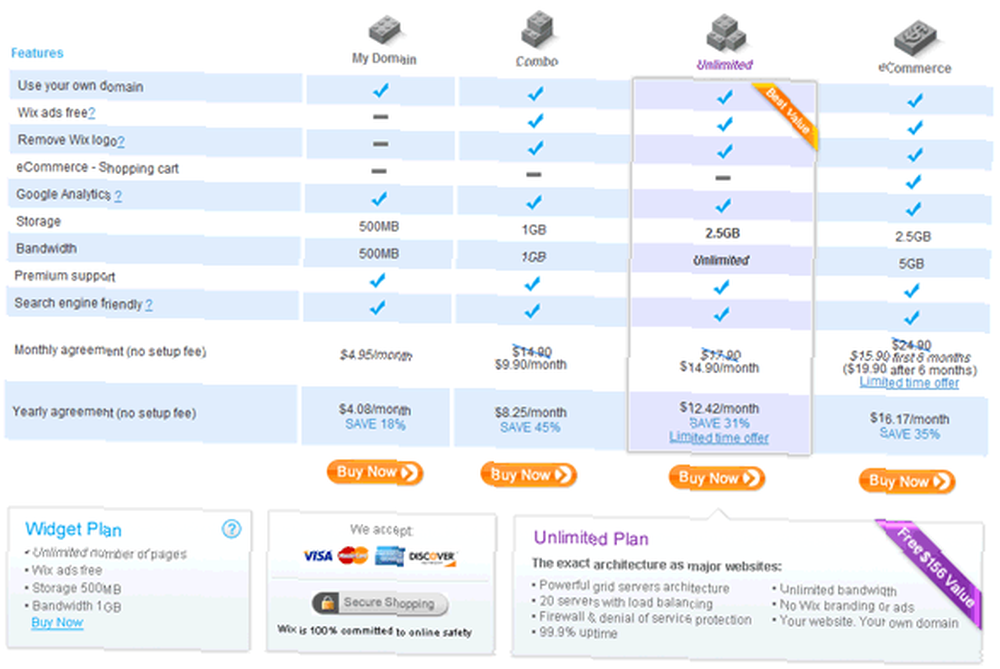
Tek yapmanız gereken yeni bir HTML belgesi oluşturmak ve gövde etiketlerinin içinde kodu gömmek. Wix sitenize uyacak şekilde arka plan rengini değiştirin ve HTML belgesini uygun web sitesi dizine yükleyin. Etki alanı adınızı ziyaret edin, Wix sitenizin yüklenmesi gerekir.
Yani orada var. Bir tasarımı kişiselleştirmek, biraz içerik eklemekle, zaman kaybetmeden profesyonelce görünümlü, ücretsiz bir flash web sitesi oluşturabilirsiniz. Hızlıca oluşturduğum web sitelerimi görmek istiyorsanız, buradan ve buradan kontrol edin..
Daha önce Wix.com ile bir web sitesi yarattınız mı? Nasıl buldun? Tavsiye edeceğiniz başka bir web uygulamanız var mı?











